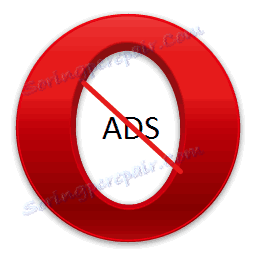Wyłączanie reklam w przeglądarce Opera
Prawie wszyscy użytkownicy są zirytowani obfitością reklam w Internecie. Szczególnie denerwujące są reklamy w postaci pop-upów i uciążliwych banerów. Na szczęście istnieje kilka sposobów na wyłączenie reklamy. Zobaczmy, jak usunąć reklamy w przeglądarce Opera.
Spis treści
Wyłączanie reklam za pomocą narzędzi przeglądarki
Najprostszą opcją jest wyłączenie reklamy za pomocą wbudowanych narzędzi przeglądarki.
Zarządzaj blokowaniem reklam, umieszczając wskaźnik myszy nad elementem w postaci tarczy z prawej strony paska adresu przeglądarki. Gdy blokada jest włączona, ikona na pasku adresu przeglądarki przyjmuje postać przekreślonego ekranu na niebiesko, a obok niego liczba zablokowanych elementów jest wskazana numerycznie.
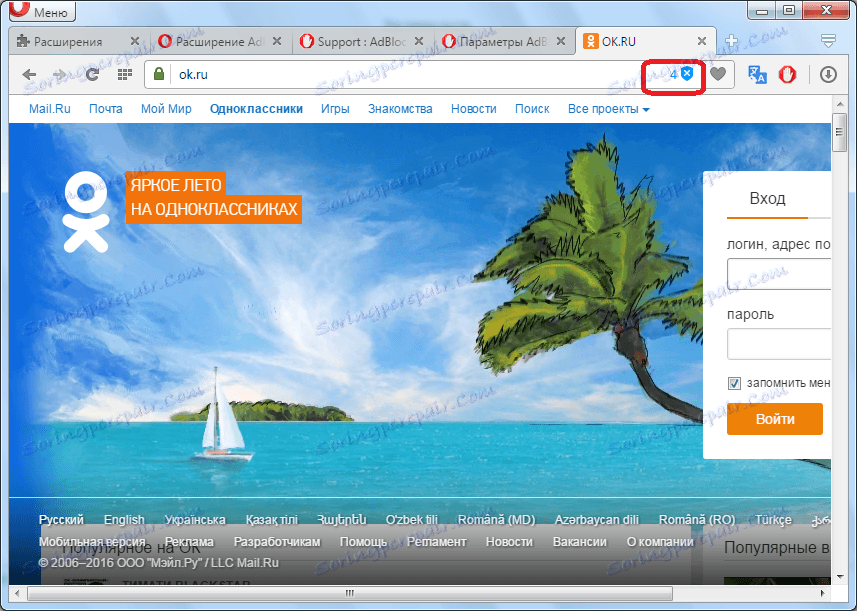
W przypadku wyłączenia zabezpieczenia, tarcza przestaje być przekreślona, zachowane są tylko szare kontury.
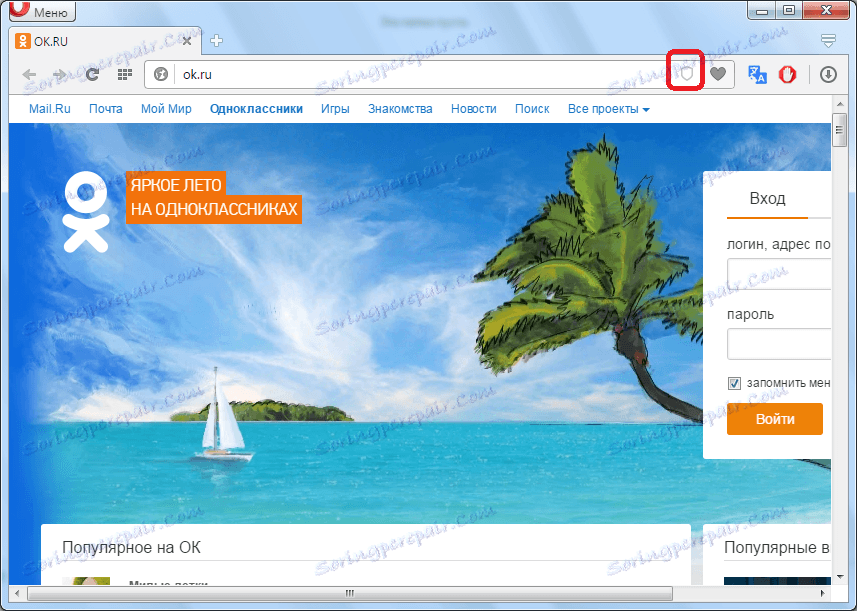
Po kliknięciu tarczy wyświetlany jest przełącznik umożliwiający blokowanie reklam i jego wyłączanie, a także informacje o zablokowanych elementach na tej stronie w postaci numerycznej i graficznej. Gdy blokada jest włączona, suwak przełącznika przesuwa się w prawo, w przeciwnym przypadku - w lewo.

Jeśli chcesz zablokować reklamy w witrynie, sprawdź status suwaka i, jeśli to konieczne, aktywuj ochronę, przełączając ją w prawo. Chociaż domyślnie ochrona powinna być włączona, ale z różnych powodów mogła być wcześniej wyłączona.
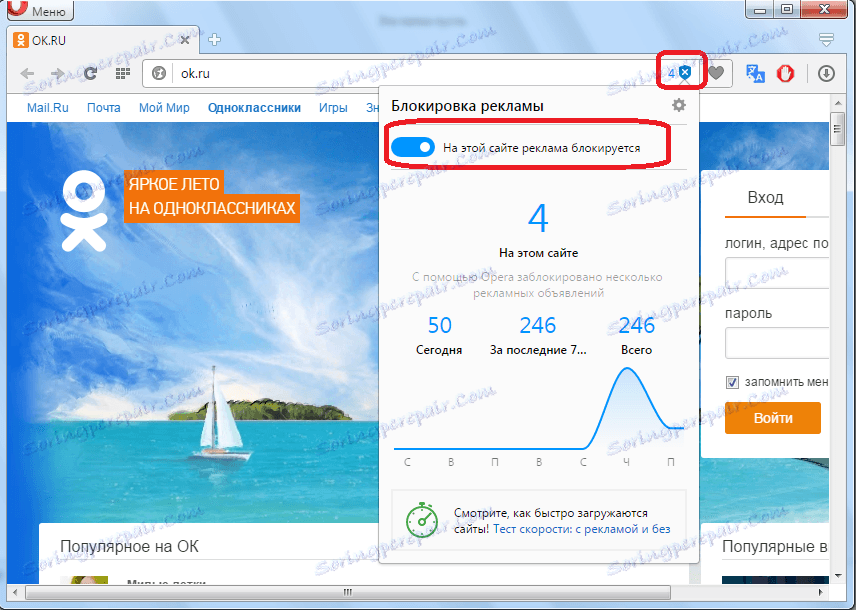
Ponadto, klikając tarczę w pasku adresu, a następnie przechodząc do ikony koła zębatego w prawym górnym rogu wyskakującego okna, można uzyskać dostęp do sekcji ustawień blokady zawartości.
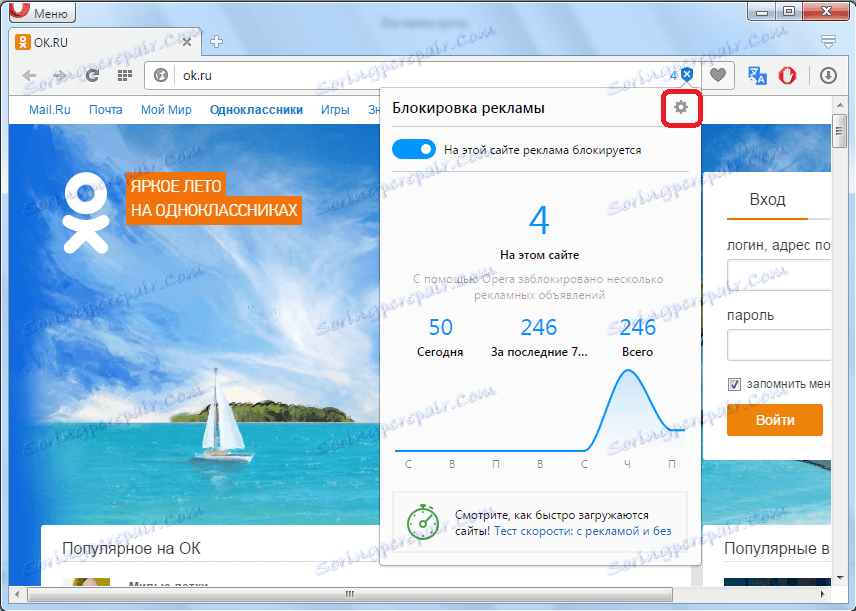
Ale co, jeśli ikona tarczy w ogóle nie pojawia się na pasku adresu przeglądarki? Oznacza to, że blokada nie działa, ponieważ jest wyłączona w ustawieniach globalnych Opery, o przejściu, do którego rozmawialiśmy powyżej. Nie można jednak wejść w ustawienia w powyższy sposób, ponieważ ikona tarczy jest w ogóle wyłączona. Powinieneś to zrobić, stosując inną opcję.
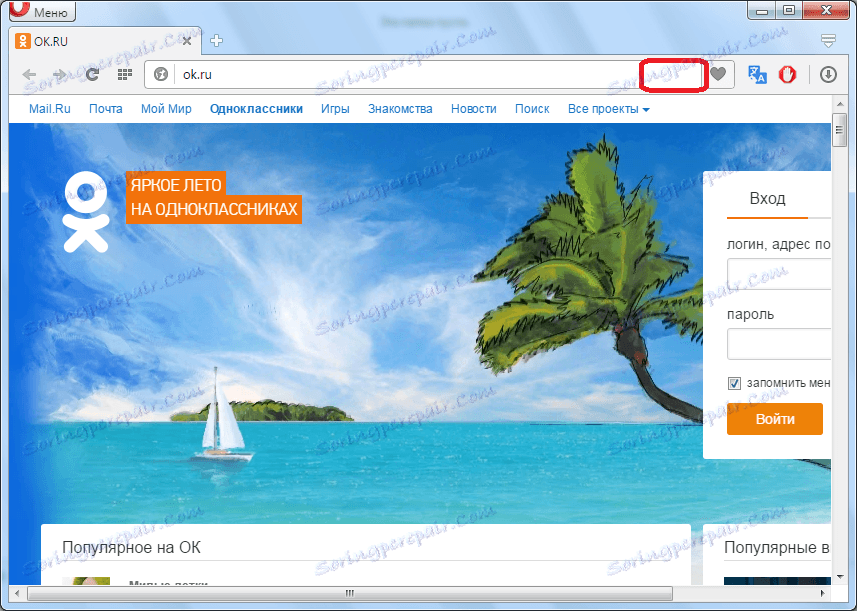
Przechodzimy do głównego menu programu Opera, az listy emisji wybierz pozycję "Ustawienia". Ponadto przejście można wykonać, naciskając kombinację klawiszy na klawiaturze ALT + P.
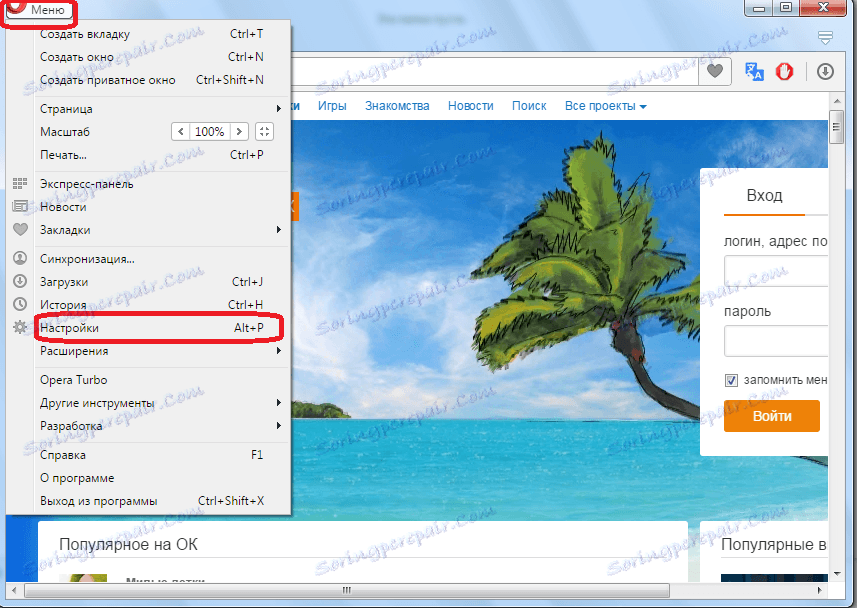
Zanim otworzysz okno globalnych ustawień programu Opera. Na szczycie znajduje się jednostka odpowiedzialna za wyłączanie reklam. Jak widać, pole wyboru z elementu "Blokowanie reklamy" zostało usunięte, dlatego przełącznik blokady w pasku adresu przeglądarki nie był dla nas dostępny.
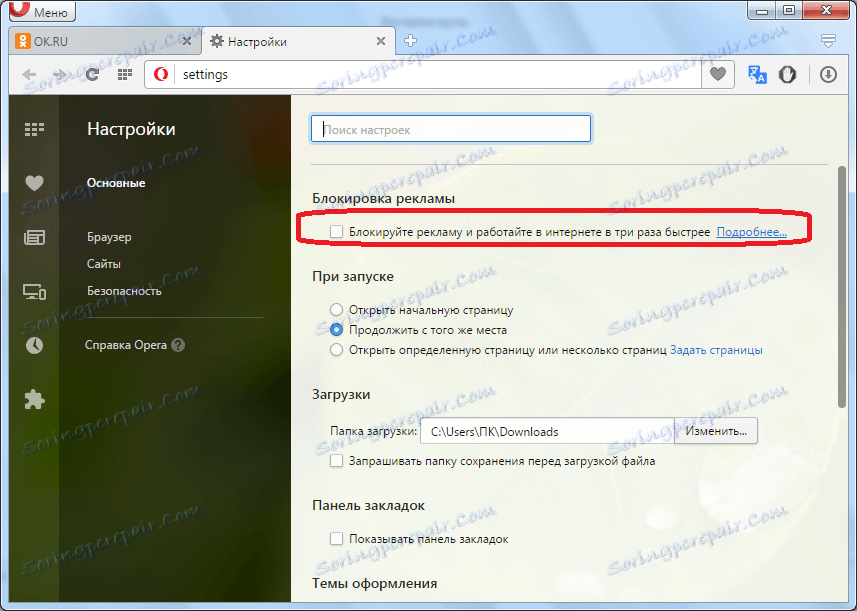
Aby włączyć blokowanie, zaznacz pole "Blokuj anons".
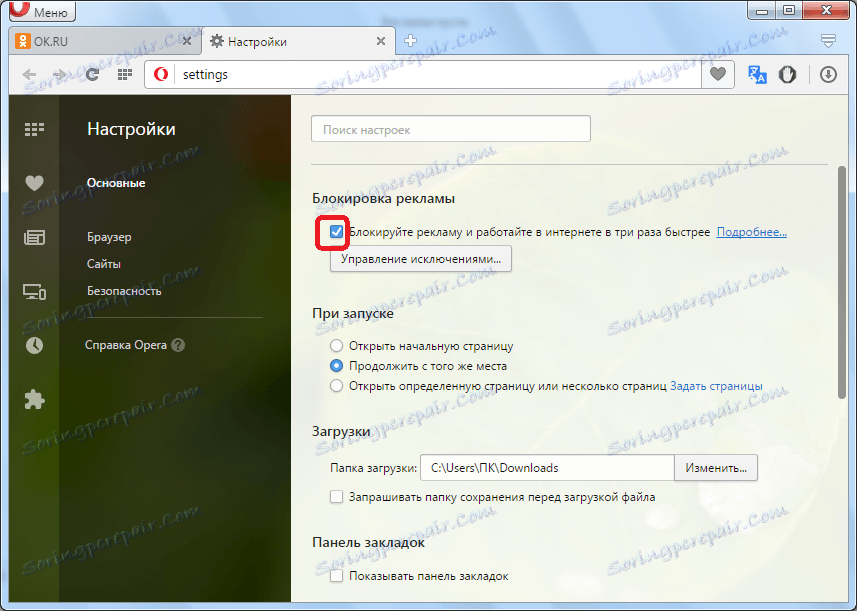
Jak widać, po tym czasie pojawił się przycisk "Zarządzanie wyjątkami".
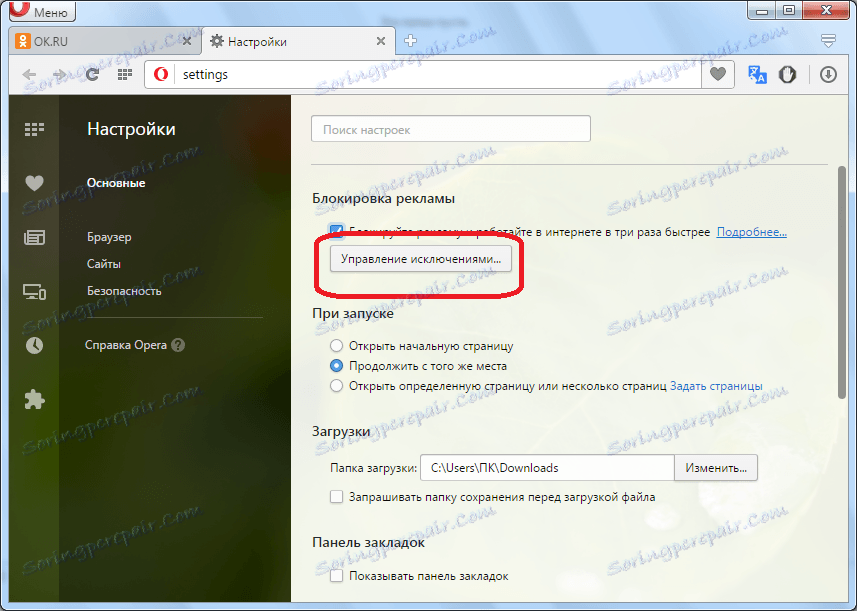
Po kliknięciu na nią pojawia się okno, w którym można dodawać do niego witryny lub poszczególne elementy, które zostaną zignorowane przez bloker, czyli takie reklamy nie zostaną wyłączone.
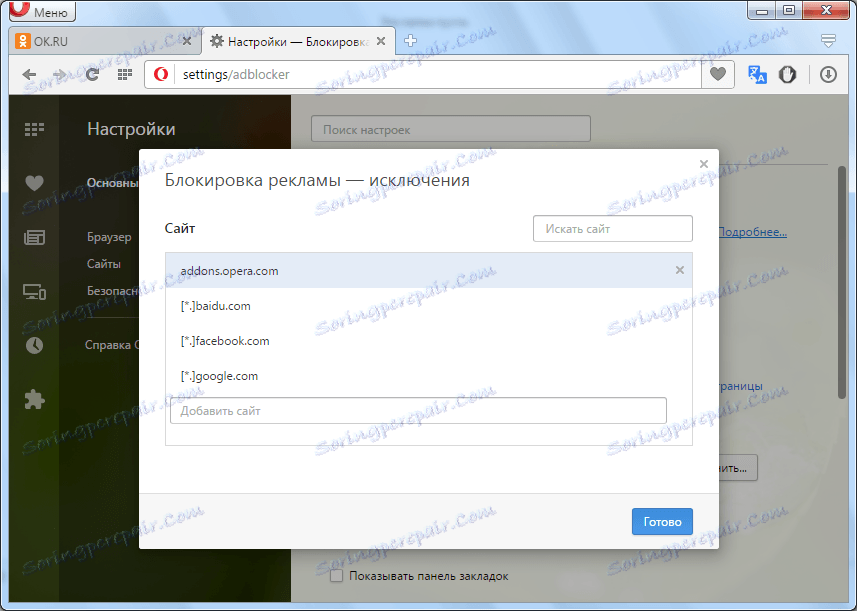
Powracamy do zakładki z otwartą stroną internetową. Jak widać, ikona blokowania reklam pojawiła się ponownie, więc teraz możemy wyłączyć i włączyć treści reklamowe bezpośrednio z paska adresu osobno dla każdej witryny, stosownie do potrzeb.
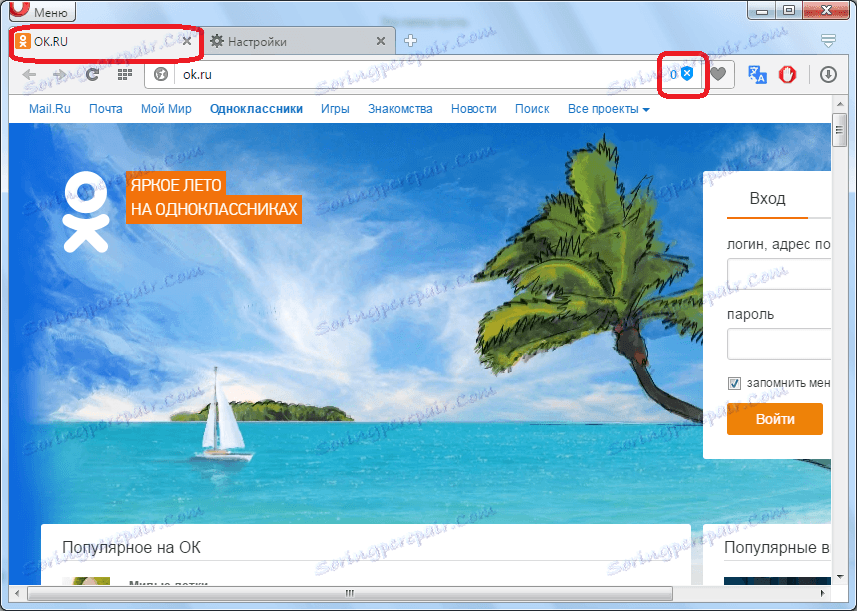
Wyłączanie reklam z rozszerzeniami
Chociaż wbudowane narzędzia przeglądarki Opera mogą w większości przypadków wyłączyć treści reklamowe, ale nie w przypadku każdego rodzaju reklam, z którymi mogą sobie poradzić. Aby całkowicie wyłączyć reklamy w Operze, używane są dodatki firm zewnętrznych. Najpopularniejszym z nich jest rozszerzenie AdBlock. Omówimy to bardziej szczegółowo poniżej.
Ten dodatek można zainstalować w przeglądarce za pośrednictwem oficjalnej strony Opery w sekcji Rozszerzenia.
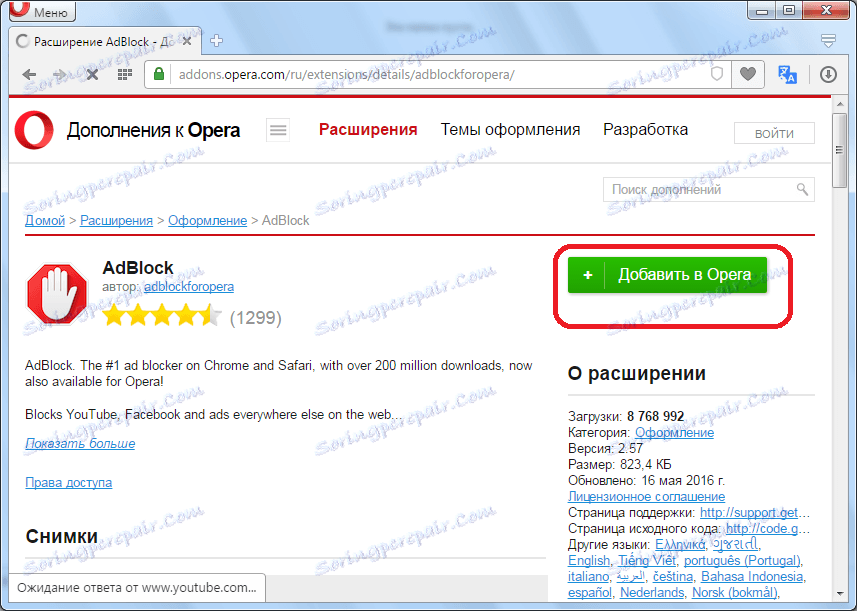
Po instalacji ikona programu pojawia się na pasku narzędzi przeglądarki jako biała palma na czerwonym tle. Oznacza to, że treść reklamy na tej stronie jest zablokowana.
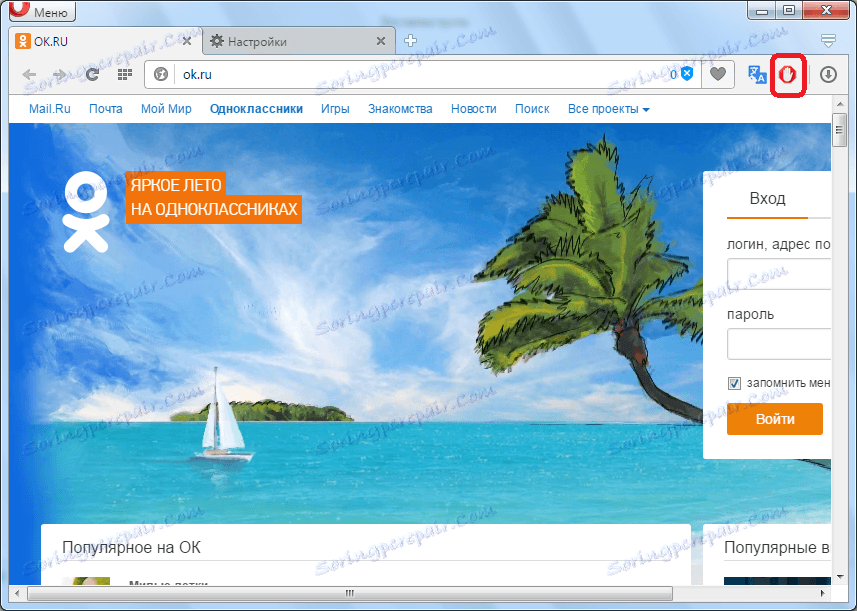
Jeśli tło ikony dodatku zmieni kolor na szary, oznacza to, że blokowanie reklam jest zawieszone.
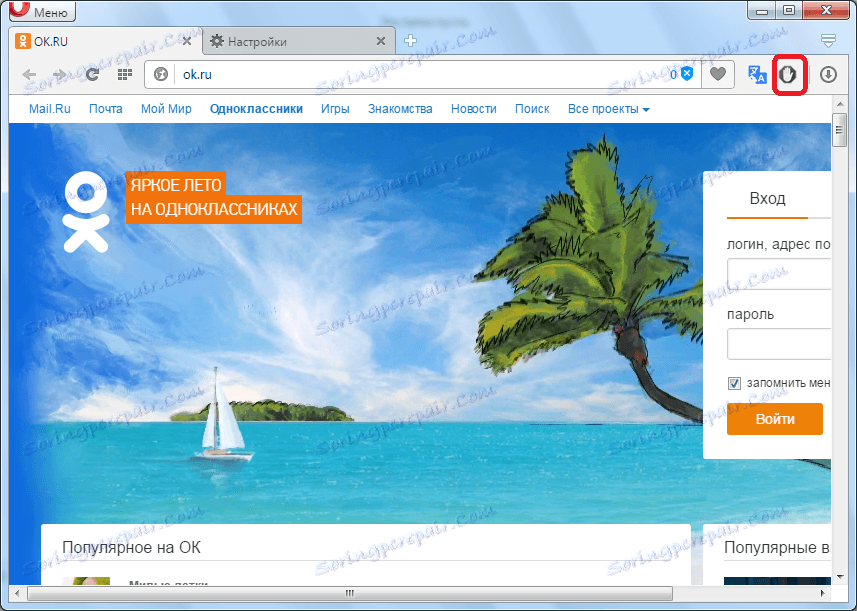
Aby go wznowić, kliknij ikonę i wybierz element "Wznów AdBlock", a następnie zaktualizuj stronę.
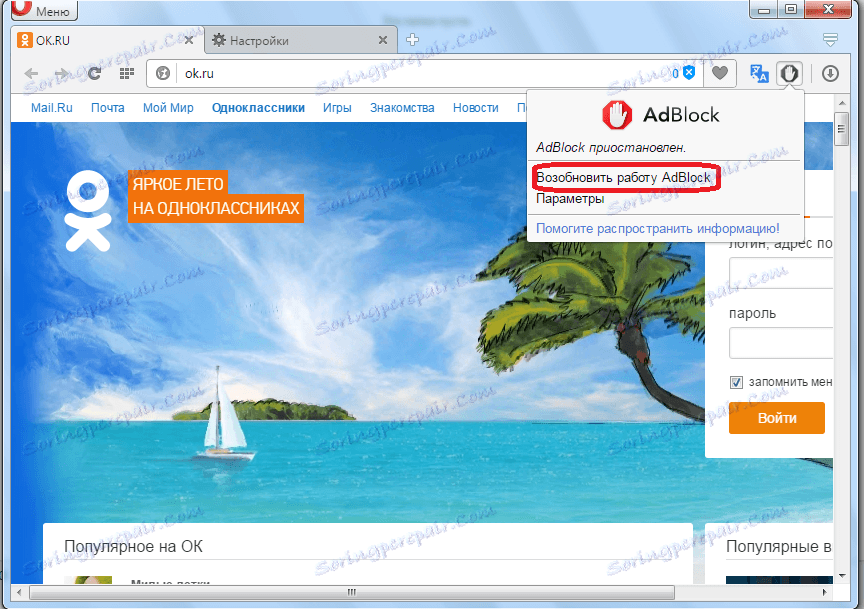
Jak widać, tło ikony ponownie uzyskało czerwony kolor, co oznacza wznowienie trybu wyłączania reklam.
Ale z domyślnymi ustawieniami AdBlock nie blokuje całkowicie wszystkich reklam, ale tylko agresywnie, w postaci banerów i pop-upów. Ma to na celu zapewnienie, że użytkownik przynajmniej częściowo wspiera twórców strony, wyświetlając dyskretną reklamę. Aby pozbyć się reklam w Operze, ponownie kliknij ikonę rozszerzenia AdBlock i wybierz "Opcje" w wyświetlonym menu.
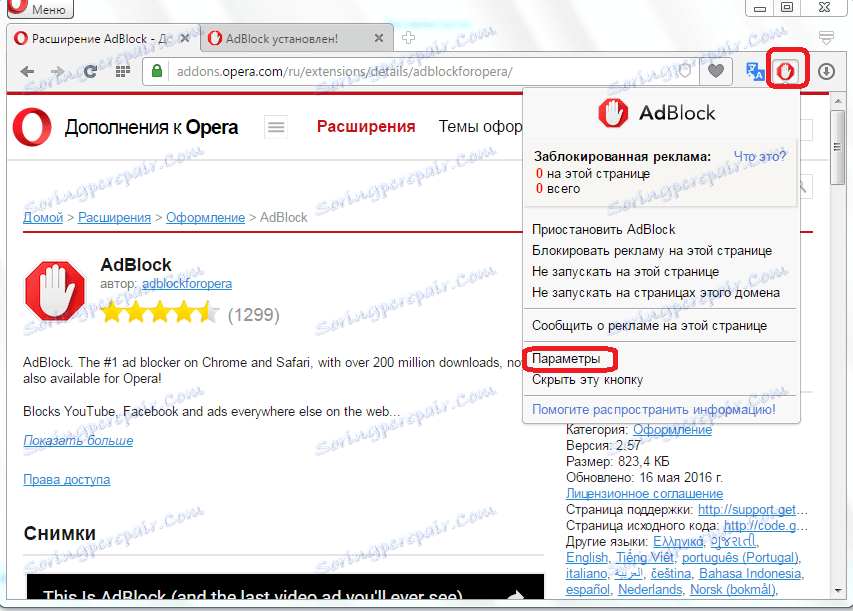
Przechodząc do ustawień dodatkowych AdBlock, widzimy, że pierwszy element opcji "Zezwól na dyskretną reklamę" jest zaznaczony. Oznacza to, że nie wszystkie reklamy są blokowane przez to rozszerzenie.
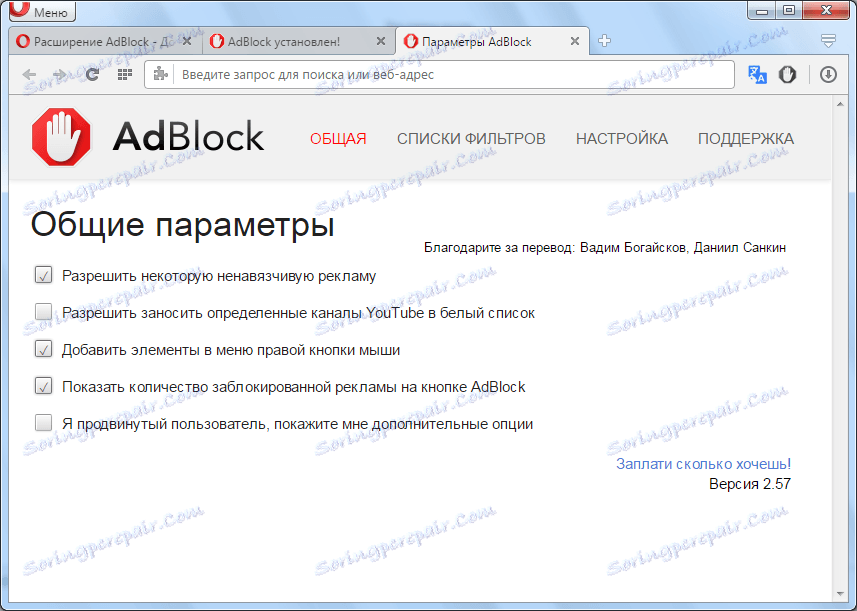
Aby całkowicie zablokować reklamę, usuń znacznik wyboru. Teraz prawie wszystkie treści reklamowe na stronach będą blokowane.
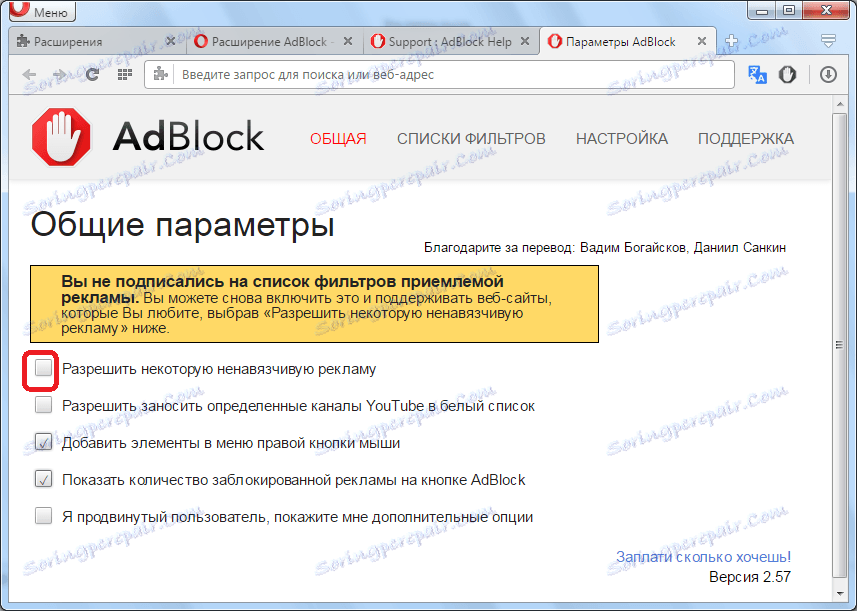
Zainstaluj rozszerzenie AdBlock w przeglądarce Opera
Jak widać, istnieją dwa główne sposoby blokowania reklam w przeglądarce Opera: z wbudowanymi narzędziami i instalowaniem dodatków firm zewnętrznych. Najbardziej optymalną opcją jest ta, w której obie te wersje ochrony przed treściami reklamowymi są ze sobą połączone.